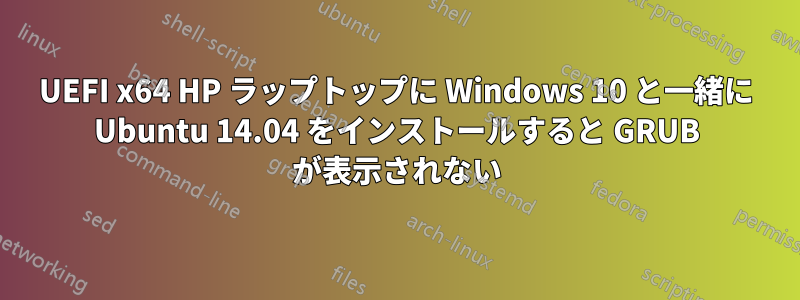
x64 UEFI HP ラップトップに Windows 10 と一緒に Ubuntu 14.04.3 をインストールしようとしています。
私はUbuntu(64ビット版)をUSBに書き込みました。UNetbootinUbuntu のインストールを問題なく進め、ラップトップを再起動しました。しかし、ラップトップは Windows を起動するだけで、grub は表示されませんでした。
そこで私はさまざまなことを試しました。例えば、私はこれガイド:
- UEFIセキュアブートとWindows 10高速ブートオプションを無効にしました
- USBからUbuntu 14.04を再インストールしました
- Ubuntu ライブ インストールからブート修復を実行しました。ブート修復はエラーなしで完了しました。GRUB が正常に修復されたと表示され、GRUB がまだ表示されない場合は、Windows 10 管理者ターミナルで次のコマンドを実行します
bcdedit /set {bootmgr} path \EFI\ubuntu\shimx64.efi。 - Windows 10から上記のコマンドを実行すると、エラーなく実行されました。しかし、システムを再起動してもGRUBはまだ表示されません。また、同じコマンドの少し異なるバージョンも試しました。上記リンクページにアクセスしましたが、まだ運がありません。
他に何を試みればうまくいくかわかりません。他のラップトップに Windows と一緒に Linux ディストリビューションをインストールするときに、このような問題が発生したことは一度もありません。現時点では、どんな助けでもありがたいです。
アップデート
私したGRUBからUbuntuを起動する方法を見つけました。F11起動中にキーを押し続けると、Windowsは青い「セーフモード」で起動します。そこで「起動デバイスの選択」オプションを選択すると、一連のデバイスから起動する選択肢があります。グラブそしてウブントゥ(ただし、どちらも GRUB から起動することになります)。このメニューの写真を以下に示します (英語ではないため、タイトルに「デバイスの使用」と表示されています)。
この方法は機能しますが、毎回この手順を実行する必要があるのは明らかに面倒ですが、これは grub が正しくインストールされていることを証明します。「ブートローダーの優先順位」だけが混乱しているようです。ブートローダーを強制的に Windows ではなく GRUB で起動させるにはどうすればよいですか?
追加情報:
このノートパソコンはHPノートブック - 15-ac119nl (ENERGY STAR)です。
bcdeditWindows 10 での出力は次のとおりです。
答え1
これは古い問題だとはわかっていますが、これに遭遇した人のために、私が解決した方法をここに示します。これは、oldfred が投稿したリンクの情報に基づいています。
問題
私も同じ問題を抱えていましたHP ラップトップ設定にかかわらず、Windowsを優先的に起動するラップトップはたくさんあります。上書きするGRUB を使用した Windows ブート マネージャー。ちょっとしたハックですが、私や他の人にとってはうまく機能しました。Windows は更新するたびにこれを上書きします。
解決
次のコマンドで SH (スクリプト ファイル) を作成し、sudo として実行します。(ブート パーティションが にマウントされている/boot/efiことを確認してください。デフォルトではマウントされているはずです)
7z a /boot/efi/EFI_`date +\%d\%m\%Y`.7z /boot/efi/EFI/
cp -a /boot/efi/EFI/ubuntu/* /boot/efi/EFI/Boot/
mv /boot/efi/EFI/Boot/grubx64.efi /boot/efi/EFI/Boot/bootx64.efi
cp /boot/efi/EFI/ubuntu/grubx64.efi /boot/efi/EFI/Microsoft/Boot/
mv /boot/efi/EFI/Microsoft/Boot/grubx64.efi /boot/efi/EFI/Microsoft/Boot/bootmgfw.efi
ノート
このスクリプトは基本的に、現在の EFI 構成をバックアップし (7zip を使用し、これを好みのバックアップ形式に変更します)、Windows ブート マネージャーの EFI ブート スクリプトを上書きします。
Windows がメジャーアップデートを行うたびに実行する必要があります。
答え2
Windowsのcmdでこのコマンドを試しました(管理者として)
bcdedit /set {bootmgr} path \EFI\ubuntu\grubx64.efi
それでもうまくいかない場合は、これを試してください
bcdedit /set {bootmgr} path \EFI\ubuntu\bootx64.efi





